前言: 来到这篇博客的时候你是不是已经看了很多博客了呢,关于vs搭建java环境的博文满天飞,但是能正确搭建的不多,而且他们都是安装一个的插件能运行,查看,调试java文件罢了。殊不知java项目的运行需要四个配置文件:.setting, .vscode, .project, .classpath,单纯的安装个插件能运行java文件并不是真正的搭建了java的开发环境。
1.配置JDK比较简单,不再赘述。
2.安装插件Java Extension Pack

安装上个插件会附带安装其它的插件,都是有用的,别卸载。
3. 创建Java Project
Ctrl + Shift + p弹出搜索框,输入java:Create Java Project,如下图:

点击创建Java项目,然后会弹出一个框,让你选择项目存放的文件夹:
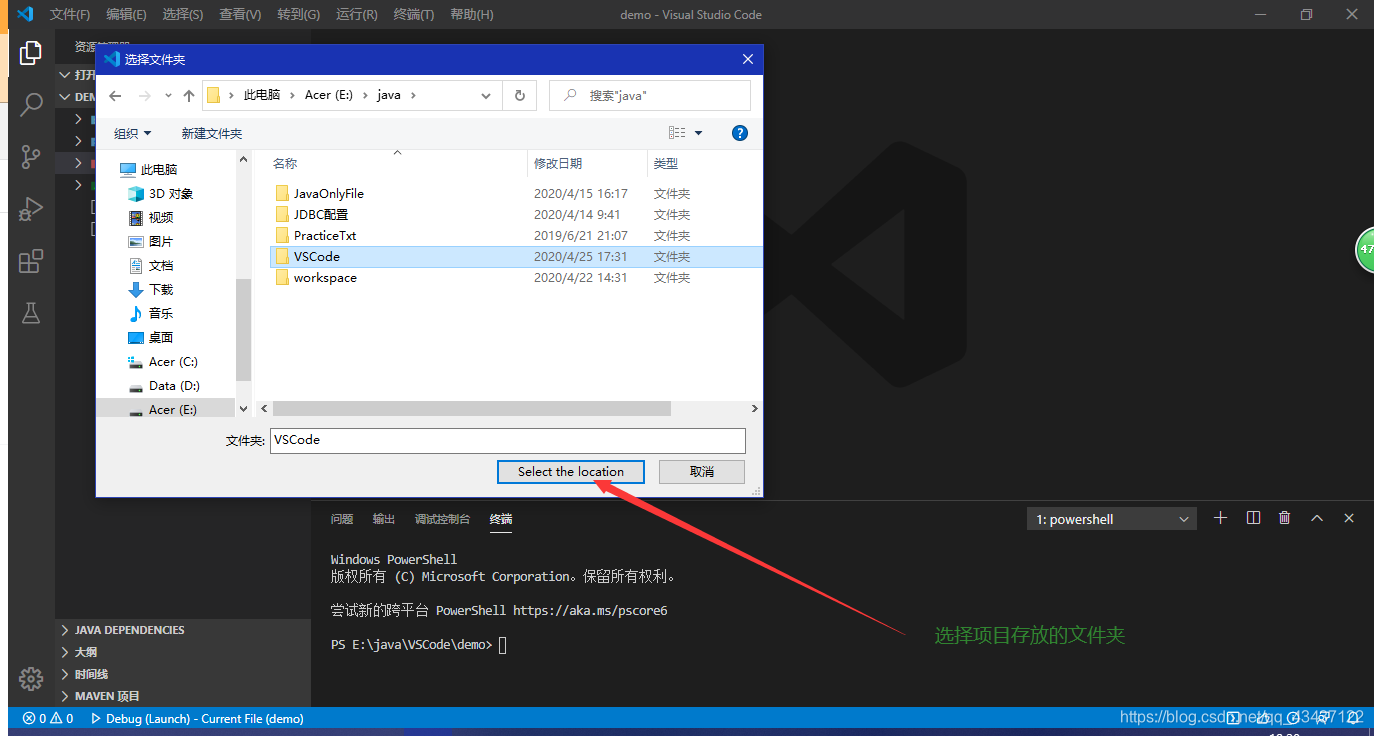
然后命名你的项目名,输入后回车即可,如图:





 本文详细介绍如何在VSCode中正确搭建Java开发环境,包括配置JDK、安装JavaExtensionPack插件、创建Java项目、配置console、引入第三方jar包等步骤。
本文详细介绍如何在VSCode中正确搭建Java开发环境,包括配置JDK、安装JavaExtensionPack插件、创建Java项目、配置console、引入第三方jar包等步骤。
 最低0.47元/天 解锁文章
最低0.47元/天 解锁文章
















 5万+
5万+

 被折叠的 条评论
为什么被折叠?
被折叠的 条评论
为什么被折叠?








